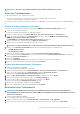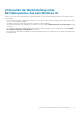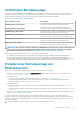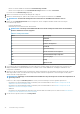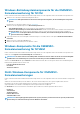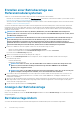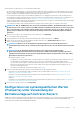Users Guide
Erstellen einer Betriebsvorlage aus
Referenzmodularsystemen
Stellen Sie vor dem Erstellen der Betriebsvorlage sicher, dass Sie die folgenden Tasks ausführen:
• Ermitteln Sie ein modulares System mithilfe der Ermittlungsfunktion. Informationen zum Ermitteln modularer Systeme finden Sie unter
Ermitteln eines modularen Systems mithilfe der manuellen Ermittlung.
• Wenn Sie nicht die Standard-Aktualisierungsquelle verwenden, erstellen Sie eine Aktualisierungsquelle. Weitere Informationen finden
Sie unter Erstellen einer Aktualisierungsquelle.
Sie können eine Betriebsvorlage erstellen, indem Sie die Konfiguration der Referenzmodularsysteme erfassen. Nach dem Erfassen der
Konfiguration können Sie die Vorlage direkt speichern oder die Attribute für die Aktualisierungsquelle und die Hardwarekonfiguration
gemäß Ihren Anforderungen bearbeiten. Jetzt können Sie die Vorlage speichern, mit der andere modulare Systeme desselben Modells
konfiguriert werden können.
ANMERKUNG: Wenn Sie Active Directory-Benutzer (AD-Benutzer) auf anderen MX7000-Geräten konfigurieren
möchten, müssen Sie sicherstellen, dass Sie eine Betriebsvorlage aus einem MX7000-Modularsystem erstellen, in dem
alle AD-Benutzer konfiguriert sind.
ANMERKUNG: Die Kennwörter des Benutzerkontos werden aus Sicherheitsgründen nicht in der Betriebsvorlage des
Referenzmodularsystems erfasst. Bearbeiten Sie die Betriebsvorlage, um ein neues Benutzerkonto und ein neues
Kennwort hinzuzufügen, und wenden Sie dann die Betriebsvorlage auf die verwalteten modularen Systeme an.
Andernfalls können Sie die Betriebsvorlage ohne Änderungen an den Benutzerkonten anwenden. Dieselben Kennwörter,
die im Referenzmodulsystem verwendet werden, werden auf das verwaltete Modulsystem angewendet.
1. Führen Sie in OMIMSSC einen der folgenden Schritte aus, um eine Betriebsvorlage zu öffnen:
• Klicken Sie auf dem OMIMSSC-Dashboard auf Betriebsvorlage erstellen.
• Klicken Sie im Navigationsbereich auf Profile Betriebsvorlage und klicken Sie dann auf Erstellen.
Es wird der Assistent Betriebsvorlage angezeigt.
2. Geben Sie einen Namen und eine Beschreibung für die Vorlage ein.
3. Klicken Sie unter Gerätekomponenten auf eine Komponente, um die verfügbaren Attribute und ihre Werte anzuzeigen.
Dies sind die Komponenten:
• Firmware-Aktualisierung
• Eingebettetes Managementmodul
ANMERKUNG:
Stellen Sie sicher, dass das Attribut Web-Server aktiviert ist. Wenn diese Komponente nicht
aktiviert ist, kann nach der Bereitstellung der Betriebsvorlage nicht über OMIMSSC auf die MX7000
Modularsysteme zugegriffen werden.
ANMERKUNG: Stellen Sie für SNMP-Konfiguration und Syslog-Konfiguration sicher, dass Sie alle vier für jedes
Attribut verfügbaren Konfigurationen auswählen, um sie auf verwaltete Geräte anzuwenden.
4. Verwenden Sie die horizontale Bildlaufleiste, um eine Komponente zu finden. Wählen Sie die Komponente aus, erweitern Sie eine
Gruppe und bearbeiten Sie dann die Attributwerte. Verwenden Sie die vertikale Bildlaufleiste, um Gruppen und Attribute einer
Komponente zu bearbeiten.
5. Aktivieren Sie das Kontrollkästchen für jede Komponente, da die Konfigurationen der ausgewählten Komponenten auf das verwaltete
Gerät angewendet werden, wenn die Betriebsvorlage angewendet wird. Alle Konfigurationen vom Referenzgerät werden jedoch
erfasst und in der Vorlage gespeichert.
6. Um das Profil zu speichern, klicken Sie auf Fertig stellen.
Anzeigen der Betriebsvorlage
So zeigen Sie erstellte Betriebsvorlage an:
Klicken Sie in der OMIMSSC-Konsole auf Profile und Vorlagen und klicken Sie dann auf Betriebsvorlage. Hier werden alle erstellten
Vorlagen aufgelistet.
Betriebsvorlage ändern
Sie können die Aktualisierungsquelle, die Hardwarekonfigurationen und das Betriebssystem einer Betriebsvorlage ändern.
38
Betriebsvorlage verwalten